Heim >System-Tutorial >Windows-Serie >Ausführliches Tutorial zur Wiederherstellung des Win7-Systems
Ausführliches Tutorial zur Wiederherstellung des Win7-Systems
- WBOYnach vorne
- 2023-12-29 19:47:541226Durchsuche
Wenn wir Computer täglich verwenden, ist es unvermeidlich, dass verschiedene Fehlbedienungen oder Viren zum Absturz des Computers führen und verschiedene Probleme verursachen. Wenn wir zu diesem Zeitpunkt noch in das Computersystem gelangen können, ist die Systemwiederherstellung eine gute Lösung Stellen Sie den Computer wieder in seinen vorherigen, besten Betriebszustand her, wodurch die Mühe einer Neuinstallation entfällt und unsere Daten vor Verlust geschützt werden.
So stellen Sie das Win7-System wieder her:
1. Rufen Sie das Win7-System auf, öffnen Sie die „Systemsteuerung“ und klicken Sie dann auf „System und Sicherheit“.
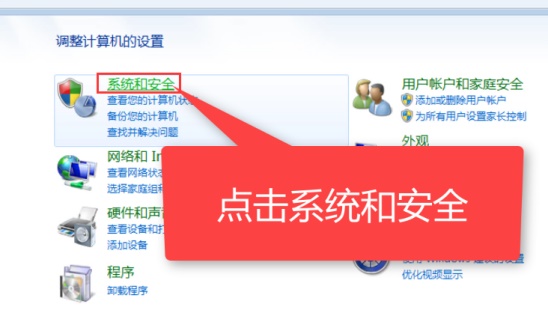
2. Suchen Sie im Fenster „System und Sicherheit“ nach „Sicherung und Wiederherstellung“ und klicken Sie unten auf „Dateien aus Sicherung wiederherstellen“.
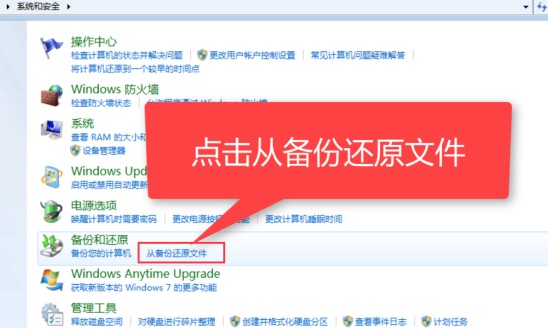
3. Klicken Sie im neuen Fenster auf die Schaltfläche „Systemwiederherstellung öffnen“.
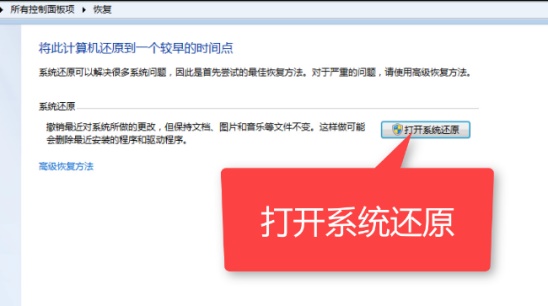
4. Wählen Sie die empfohlene Wiederherstellungsoption und fahren Sie dann mit „Nächster Schritt“ fort.
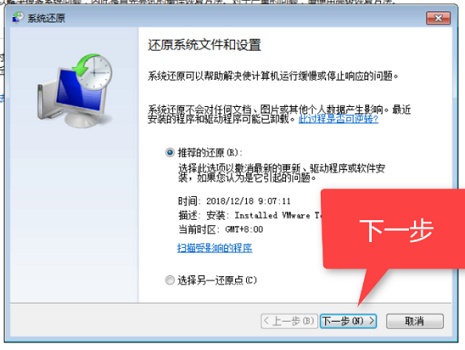
5. Das System beginnt mit der Wiederherstellung, warten Sie einfach.

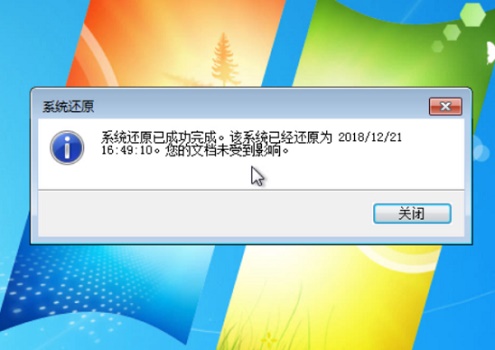
Das obige ist der detaillierte Inhalt vonAusführliches Tutorial zur Wiederherstellung des Win7-Systems. Für weitere Informationen folgen Sie bitte anderen verwandten Artikeln auf der PHP chinesischen Website!

